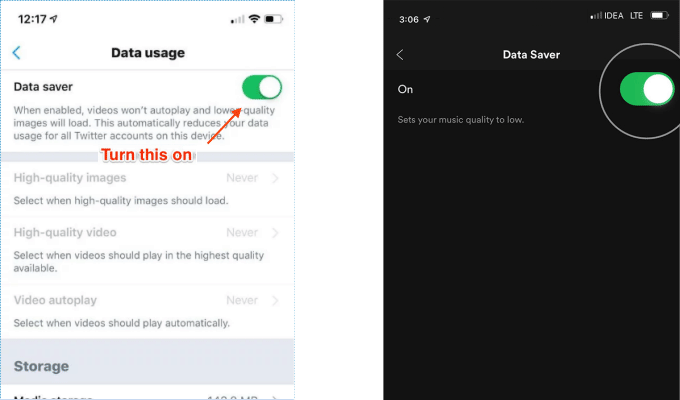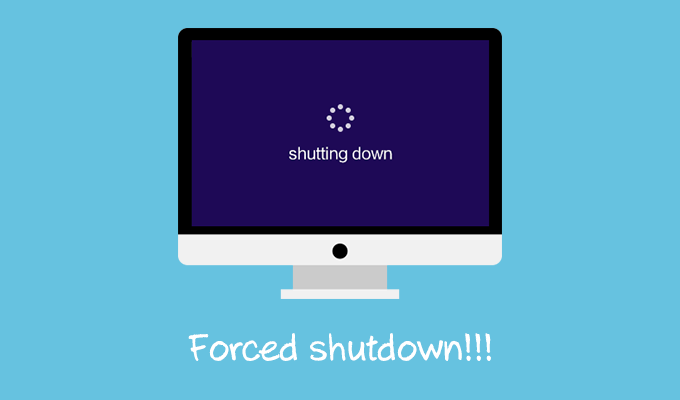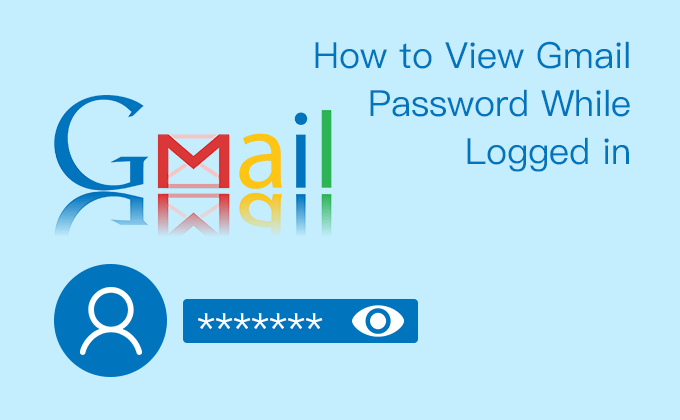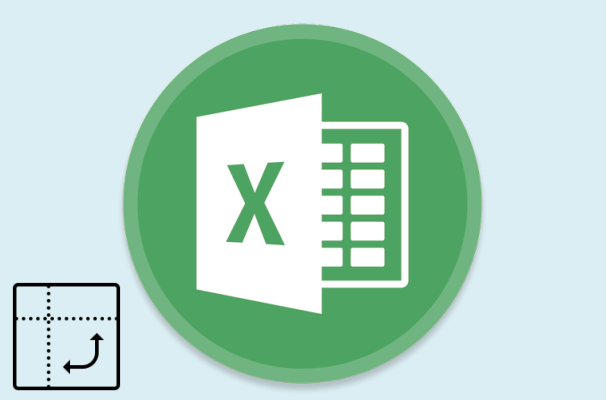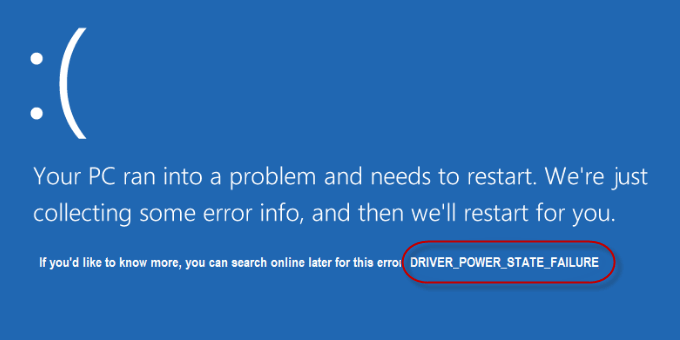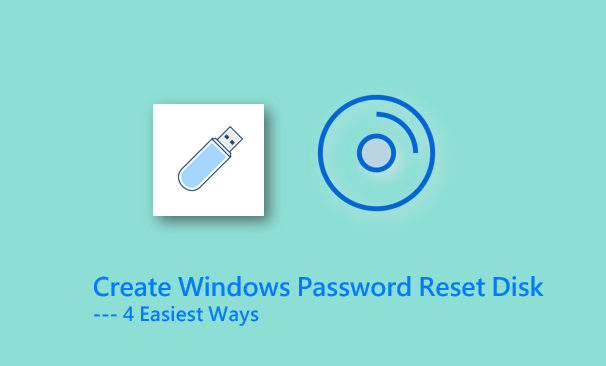Как использовать режим низкого объема данных, чтобы уменьшить использование сетевых данных на iPhone
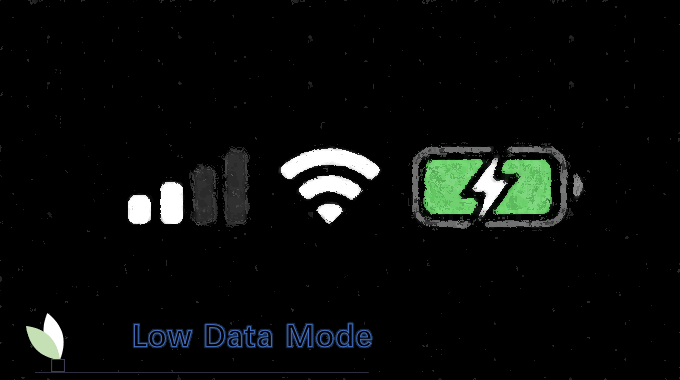
Недостаточно данных для вашего ограниченного мобильного плана? Большинство операторов отправляют предупреждение, когда вы приближаетесь к лимиту данных. Вы можете попробовать новый режим с низким объемом данных, чтобы уменьшить объем данных, используемых на вашем iPhone. Подобно режиму низкого энергопотребления Apple, представленному в iOS 9, iPhone представил функцию режима низкого потребления данных в iOS 13, чтобы помочь пользователям сократить использование данных в сотовых или Wi-Fi сетях.
Как включить режим низкого объема данных для сотовых данных
Чтобы включить режим низкого объема данных при подключении к сотовой сети, откройте приложение «Настройки iPhone» и выберите «Сотовая связь»> «Параметры сотовых данных». Коснитесь переключателя рядом с режимом низкого потребления данных, чтобы включить его.
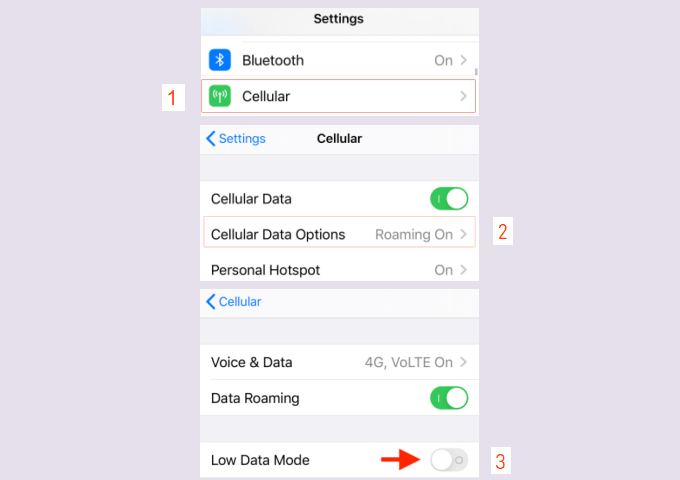
Настройка режима низкого объема данных заставит приложение избегать ненужной передачи данных, когда эта функция включена. Вам не нужно вручную отключать фоновое обновление приложений и автоматическую загрузку приложений, чтобы уменьшить использование данных и снизить энергопотребление вашего iPhone.
Как включить режим низкого уровня данных для сетей Wi-Fi
Режим низкого уровня данных также работает для сетей Wi-Fi, вы можете просматривать и включать функции для определенных сетей Wi-Fi, которые могут содержать низкие ограничения на объем данных.
- Откройте приложение «Настройки» и нажмите Wi-Fi.
- Здесь найдите сеть Wi-Fi, в которой вы хотите включить эту функцию, и нажмите кнопку «i» рядом с ней.
- Нажмите на переключатель рядом с режимом низкого потребления данных, чтобы включить его.
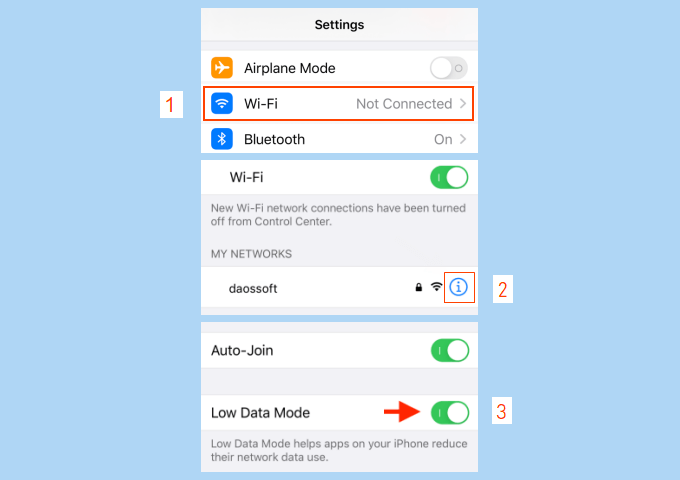
Вы также можете включить режим низкого объема данных в определенных приложениях и службах. Например, ограничьте использование сотовых данных для звонков в WhatsApp.
- Откройте WhatsApp на своем iPhone.
- Нажмите «Настройки»> «Использование данных и хранилища», а затем включите переключатель «Низкое использование данных».
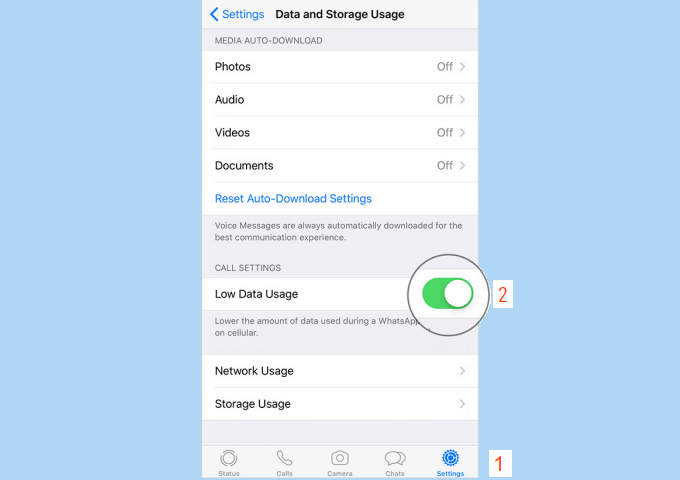
Как проверить использование данных на вашем телефоне
Ваш iPhone также имеет встроенный инструмент для отслеживания использования данных, вы можете использовать его, чтобы узнать, сколько сотовых данных вы используете:
- Откройте Настройки> Сотовая связь (или Настройки> Мобильные данные).
- В разделе «Использование сотовых данных» вы увидите использование данных за текущий период.
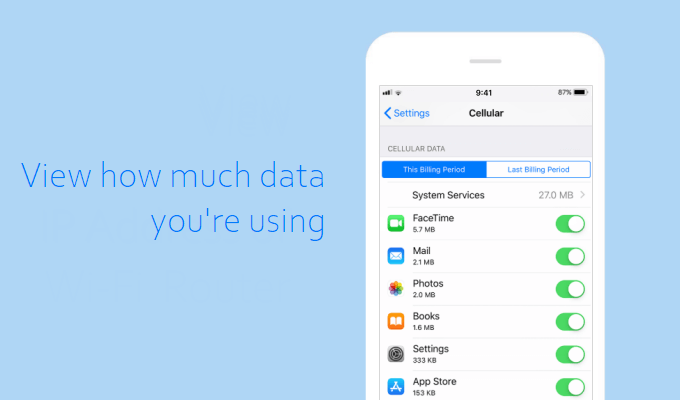
Прокрутите вниз, чтобы узнать, какие приложения используют сотовые данные. Если вы не хотите, чтобы приложение использовало сотовые данные, вы можете отключить его для этого приложения. Когда сотовые данные отключены, приложения будут использовать только Wi-Fi для передачи данных. Просто следуйте следующей части.
Советы по сохранению сетевых данных для вашего iPhone
Чтобы избежать больших счетов за передачу данных на iPhone или использовать более медленную сеть передачи данных, вы также можете попробовать следующие советы:
№1. Отключите сотовые данные для всех приложений или отдельных приложений.
IPhone позволяет вам контролировать, какие приложения могут использовать данные, а какие доступны только тогда, когда телефон подключен к Wi-Fi. Для этого: Откройте Настройки> Сотовая связь. В разделе «Сотовые данные» переместите переключатель в положение «Выкл» для приложений, которые вы хотите ограничить.
Вы также можете отключить все мобильные данные и оставить только возможность использовать телефон и отправлять и получать текст.
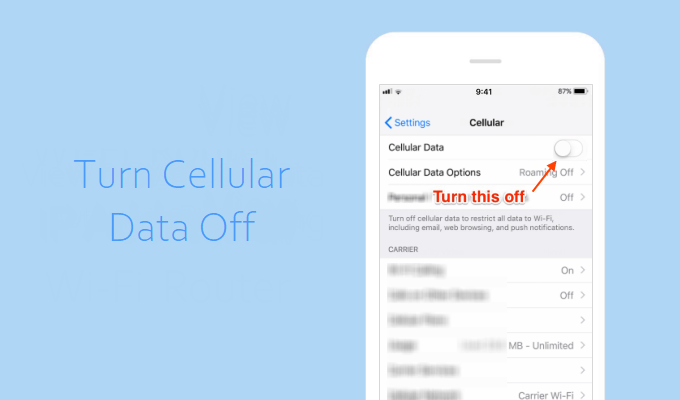
№2. Отключите Wi-Fi Assist.
Функция Wi-Fi Assist автоматически переключается на сотовые данные, когда вы подключаетесь к сети Wi-Fi, которая не работает должным образом. Это приятная функция, но если вы не будете осторожны и у вас ограниченный тарифный план, Wi-Fi Assist может проглотить эти данные. Вы можете отключить Wi-Fi Assist на экране сотовой связи, просто переместив переключатель Wi-Fi Assist в положение Off.
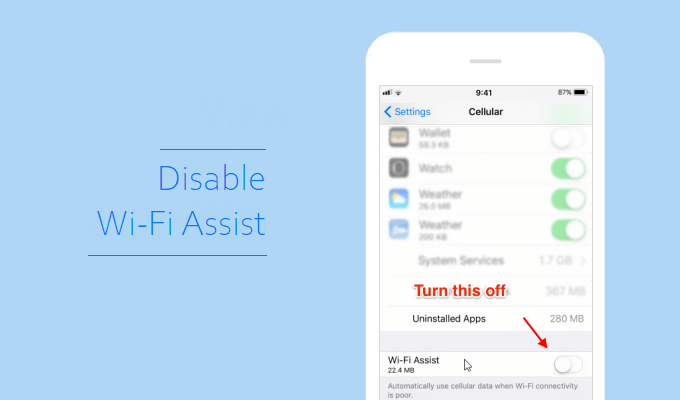
№3. Отключите автоматические загрузки.
Если у вас несколько устройств iOS, вы можете настроить их на автоматическую загрузку новых приложений и мультимедиа на все устройства при загрузке на одно устройство. Поддерживать синхронизацию устройства – это прекрасно, но на нем могут закончиться сотовые данные. Ограничьте эти загрузки Wi-Fi в меню «Настройки»> «iTunes» и «Магазин приложений», затем отключите параметр «Использовать сотовые данные».
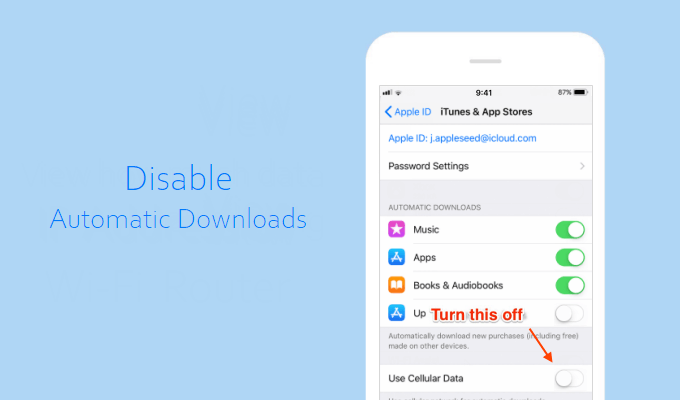
№4. Ограничьте фоновое обновление приложения Wi-Fi.
Выберите «Настройки»> «Основные»> «Обновление фонового приложения». Затем вы можете полностью отключить эту функцию. Но если вы хотите продолжать использовать его, не теряя сотовые данные, выберите Wi-Fi.
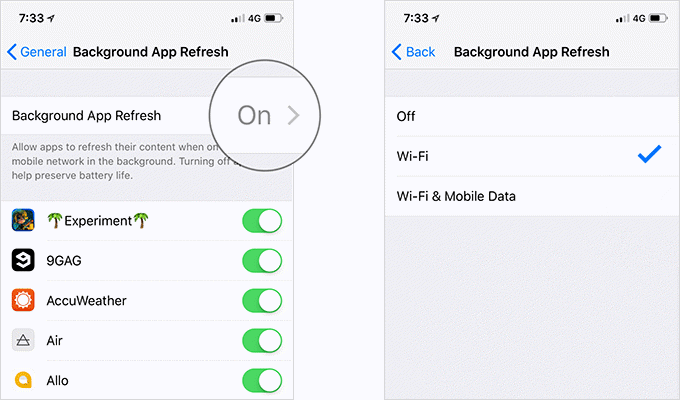
№5. Ограничьте использование видео- и аудиоданных.
Чтобы сократить использование сотовых данных в потоковых приложениях, вы можете снизить качество вашего видео- или аудиопотока при использовании сотовых данных. Потоковое видео или аудио только через Wi-Fi.